Cómo cambiar la ubicación en un iPhone (En 8 Pasos)
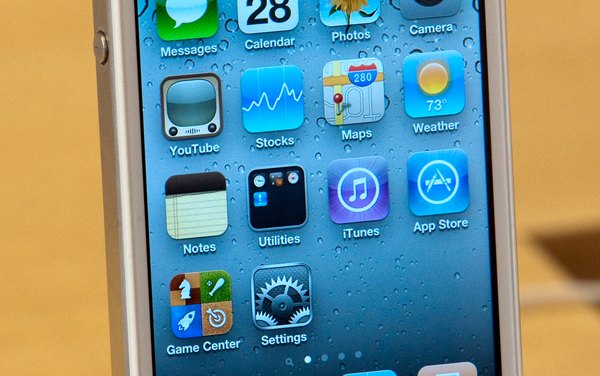
El iPhone de Apple muestra el clima actual sobre su pantalla de inicio. También puedes tocar el icono "Tiempo" para abrir la aplicación del clima y obtener información más detallada. La aplicación "Tiempo" del iPhone no detecta automáticamente la ciudad donde te encuentras actualmente, por lo que debes cambiar la ubicación de forma manual para ver el tiempo actual en tu área. Otras aplicaciones de iPhone, como la aplicación "Mapas", usan los servicios de localización para detectar automáticamente tu ubicación actual. La aplicación "Tiempo" puede contener una o más ciudades, por lo que puedes ver rápidamente el clima en múltiples ciudades de todo el mundo.
Paso 1
Toca el icono de la aplicación "Tiempo" sobre la pantalla de inicio de tu iPhone.
Paso 2
Toca el icono "i" en la esquina inferior derecha de la aplicación "Tiempo".
Paso 3
Toca el icono "+" en la esquina superior izquierda del iPhone.
Paso 4
Ingresa el código postal o el nombre de la ciudad, luego toca el botón "Buscar".
Paso 5
Toca el nombre de la ciudad que deseas desde la lista.
Paso 6
Toca el icono "i".
Paso 7
Toca el icono que está a la derecha de tu ciudad predeterminada deseada, muévela hasta la parte superior de la lista con tu dedo, luego suelta tu selección de ciudad.
Paso 8
Toca el botón "OK".
